Пошаговый алгоритм действий по настройке nox app player
Содержание:
- Правильная настройка NoxPlayer
- Как настроить
- Ответы на часто задаваемые вопросы
- Особенности использования
- Особенности
- Интерфейс
- Настройки программы
- Тест в играх
- Как пользоваться программой
- Преимущества эмулятора Нокс
- Описание и возможности
- Как пользоваться
- Описание
- Загрузка контента
- Подробное руководство
- Вкладки эмулятора
- Руководство
Правильная настройка NoxPlayer
Часто от наших читателей слышны вопросы о том, как ускорить эмулятор, что делать если игра лагает, как повысить FPS в Android-игре на компьютере? Тут все просто: либо вы улучшите свой ПК, либо правильно настроите эмулятор. Сначала запускаем настройки, нажав на иконку с изображением шестеренки.
Общие настройки
Для вашего же удобства все настройки, с которыми мы будем работать, разделены по тематическим категориям. Первый раздел называется общим и содержит, например: автозапуск эмулятора при старте Windows, включение или отключение ROOT-прав, отображение подсказок по оптимизации производительности, настройка внешнего вида уведомлений и выбор языка.
Настройки производительности
Переходим к следующей вкладке, которая отвечает за настройку производительности. Именно этот раздел позволяет ускорить Android-эмулятор, если он тормозит и зависает, даже на самых слабых компьютерах. В первую очередь необходимо установить количество ядер, которое будет использовать программа. Соответственно, чем их больше, тем легче эмулятору.
Дальше выберите режим рендеринга. Сначала попробуйте воспользоваться улучшенным вариантом, а если он выдаст проблемы в играх, переключитесь на базовый. Производительность Android-эмулятора в играх сильно зависит от разрешения, которое мы выберем. Если ваш ПК или ноутбук являются не слишком мощным, установите минимальное значение.
Интерфейс
Дальше переходим к настройкам внешнего вида программы. Переключившись на вкладку «Интерфейс», мы можем внести такие изменения:
- Зафиксировать размер окна.
- Запомнить размер и положение.
- Позволить эмулятору запускаться только в ландшафтном режиме.
- Отображать виртуальную кнопку.
- Выбрать цвет и тип указателя.
Настройка звука
Следующий раздел настроек отвечает за звук. Единственное, что мы можем тут сделать, это изменить устройство воспроизведения по умолчанию.
Настройка игры
Еще один важный раздел с настройками также нельзя пропустить. Здесь при помощи ползунка мы можем выбрать максимальную частоту кадров. Чем меньше это значение, тем быстрее будет работать эмулятор. Это актуально на слабых компьютерах, а если машина мощная, мы можем установить галочку напротив пункта «Включить режим высокого FPS» и насладиться максимальной плавностью изображения.
Здесь присутствуют и дополнительные параметры, например: отключение ускорения мыши, которое задает Windows, настройка степени масштабирования или включения текстур ASTC.
Модель телефона и интернет
Следующий раздел называется «Модель телефона и интернет». Тут выбирается производитель, устанавливается серийный номер IMEI и номер телефона. Еще немного ниже можно включить доступ к сети.
Очистка и резервное копирование
Еще один раздел с настройками называется «Очистка и резервное копирование». Нажатие первой кнопки сильно ускоряет работу эмулятора, так как очищает временные файлы, кэш и другие уже ненужные объекты. Также можно настроить резервное копирование, которое работает в ручном режиме или автоматически.
Ярлыки
Последний раздел с настройками называется «Ярлыки». Здесь устанавливаются те кнопки, которые понадобятся пользователю. Напротив любой из них мы можем задать собственное сочетание клавиш для быстрого запуска.
Как настроить
Когда программа окажется у вас на компьютере, то вы увидите значок «Начать». Это значит, что вы можете открыть программу для работы с ней. Многие настройки здесь идут по умолчанию, но все же не всегда они удовлетворяют пользователей. Но это не значит, что программа плоха. Наоборот, при определенных умениях утилиту можно настроить с учетом собственных требований.
Если вы после установки нажали на «Начать», то запустится окно программы. Здесь перед вами будет полоса загрузок. Не закрывайте программу, пока она полностью не прогрузится. Вполне возможно, что именно в этот момент программа будет загружать на компьютер файлы, необходимые для дальнейшей работы. На этот процесс может потребоваться 5 — 10 минут.
После этого можно приступить к непосредственной работе. Настройки здесь стандартные. Например, вы увидите те приложения, которые вам будут нужны. Также имеются кнопки, которые позволят управлять смартфоном или планшетом. Находятся они в правой части утилиты. Еще перед вами будут кнопки «Назад», «Домой», «Последние приложения». Данные кнопки можно «захватить» и переместить на удобное для вас место.
Еще на основном экране представлены кнопки по управлению громкостью, эффектом стряхивания, созданию скриншотов и т. п.
Если что-то хотите изменить или настроить, то кликните на соответствующую иконку. Так, перед вами откроется окно эмулятора с различными параметрами. Например, вы можете выйти в раздел «Расширенные» и здесь отрегулировать настройку отображения, а также запуск устройства.
Также в программе вы можете определить, сколько будет отведено оперативной памяти. Лучше всего этот показатель остановить на половине той памяти, что у вас имеется на ПК. Не стоит здесь придумывать что-то новое. Лучше остановиться на тех параметрах, с которыми справится ваша хостовая система, в противном случае могут возникнуть проблемы как в работе самого эмулятора, так и всей ОС Виндовс.
Раздел «Интерфейс» позволит вам настроить боковую панель кнопок. Здесь можно менять их расположение и изменять их набор.
Помните, что вне зависимости от того, какие изменения вы внесли, вы всегда должны нажимать на «Сохранить», в противном случае действия придется повторять сначала.
Особенность данного эмулятора в том, что здесь не надо получать рут-права, как это бывает в других утилитах подобного рода. Дело в том, что данные права, как было уже сказано выше, встроены в программу.
Ответы на часто задаваемые вопросы
Nox или BlueStacks? Это два очень похожих Android-эмулятора, из которых действительно тяжело выбрать. Рекомендуем объективно оценить обзор и первого, и второго приложения, а также посмотреть, как они ведут себя в тяжелых играх. Оба ролика есть на нашем сайте.
Вылетают или не запускаются игры. Данная проблема может быть вызвана как низкой производительностью компьютера, так и рядом других причин. Например: проблемы самой Windows, не официальная версия Nox или неправильная установка.
Как полностью удалить NoxPlayer. Для того чтобы полностью удалить данный Android-эмулятор и любое другое приложение на Windows, при этом не оставив хвостов, воспользуйтесь бесплатным ПО, которое называется .
Как поменять версию Android. К сожалению, данный эмулятор не позволяет это сделать.
Особенности использования
Весь материал разделен на пять больших глав:
- Загрузка эмулятора.
- Первичная настройка.
- Ознакомление с интерфейсом.
- Авторизация в системе.
- Скачивание Android-приложений.
Ознакомьтесь с каждой из них, чтобы во все разобраться.
Установка
Разберем пошаговую инструкцию:
В будущем запустить эмулятор получится из меню «Пуск» или через иконку на рабочем столе. Первая загрузка будет длиться несколько минут, в зависимости от мощности ПК. В приветственном окошке нажимаем на кнопку «перезагрузить сейчас».Теперь дожидаемся перезагрузки Нокс Плеера и сворачиваем любые окна, нажав на кнопку «Домой» на правой боковой панели.
Настройка эмулятора
Чтобы попасть в меню настроек, достаточно кликнуть по «шестеренке» в правом верхнем углу пользовательского интерфейса.Окно параметров разделено на несколько вкладок.
Для применения параметров в каждой из вкладок нужно нажимать кнопку «Сохранить изменения». В ряде случаев придется согласиться с перезагрузкой эмулятора.
Разберем каждую из них вкратце:
- Общие настройки – здесь выставляется язык пользовательского интерфейса, а также рут-права (напротив этого пункта обязательно ставим галочку). Тут же можно запросить обновление системы, если есть более новые сборки, а также настроить запуск программы со стартом ОС.
- Настройки производительности – блок «Настройки отображения» отвечает за качество картинки, и нагрузку на ПК. Рекомендуем из выпадающего списка выбрать «Среднее» или «Высокое». В «Режим рендеринга» лучше ничего не трогать. Блок «Настройка разрешения» позволяет вручную установить количество пикселей по ширине/длине и ориентацию виртуального устройства.
- Интерфейс – задаем пользовательские настройки по отображению тех или иных графических элементов.
- Настройки игры – параметры, касающиеся мобильных игр (ограничение частоты кадров, ускорение мыши, режим прогрузки текстур.
- Модель телефона и интернет – здесь выбираем модель телефона, по желанию создаем пользовательский IMEI и номер мобильного.
- Ярлыки – настройка клавиш быстрого доступа, изменение кнопок, отвечающих за пользовательские действия. К примеру, действие «Назад» можно поставить на клавишу Esc и т. д.
Изучение элементов управления
В правой части пользовательского окна находится панель управления. Это набор функциональных кнопок, облегчающих взаимодействие с системой. По желанию можно:
- сделать скриншот;
- активировать инструмент для записи экрана и голоса;
- отрегулировать громкость;
- активировать полноэкранный режим работы;
- отключить курсор мыши на дисплее;
- открыть файловый менеджер, общий для сэмулированной среды и ОС;
- сменить ориентацию экрана;
- перезагрузить виртуальное устройство.
Вход в аккаунт
Если на этапе запуска система не попросила вас авторизоваться в Google-аккаунте, придется это сделать вручную. Это вынужденная мера, так как без привязки учетной записи магазин «Play Маркет» работать не будет, приложения не будут синхронизироваться, что приведет к потере пользовательских данных и игрового прогресса.
Для входа в аккаунт сделайте следующее:
- Открываем главное окошко эмулятора Nox App Player.
- Кликаем по папке «Инструменты» (Tools) на рабочем столе.
- Затем нажимаем на иконку «Настройки».
- Пролистываем страничку до блока «Личные данные».
- Открываем пункт «Аккаунты».
- Кликаем по «Добавить…».
- Входим в учетную запись Google, указав логин (электронную почту) и пароль.
- Подтверждаем авторизацию.
Установка мобильных приложений
Пожалуй, один из наиболее важных пунктов, так как эмулятор для того и устанавливается, чтобы запускать мобильные приложения. В Нокс Плеере предусмотрен стандартный магазин «Play Маркет». Предлагаем им воспользоваться:
Переходим на рабочий стол эмулятора.
- Кликаем по каталогу «Инструменты» (Tools).
- Свайпаем по его содержимому (зажать левую клавишу мыши и передвинуть курсор влево).
- Запускаем «Play Маркет».
- Активируем область поиска, размещенную в верхней части страницы.
- Вводим туда название приложение и переходим по подходящей подсказке.
- Кликаем по кнопке «Установить».
- Подтверждаем это действие, если потребуется.
Иконка для запуска приложения появится на рабочем столе плеера Нокс.
Также существует вариант установки через APK-файл. Скачайте его на компьютере, а потом из папки загрузки перетащите в окно эмулятора. Процедура запустится и завершится автоматически.
Особенности
Существует множество приложений, созданных для устройств, работающих на операционной системе Android. И некоторые из них настолько удобны и многофункциональны, что появляются желающие установить эти софты и на компьютере. К сожалению, напрямую это делать нельзя. Поэтому пользователей давно стал интересовать вопрос, каким же образом можно обмануть установщики программ, чтобы заполучить нужные утилиты на операционной системе Windows. Так возник спрос, а на него появились и предложения.
Одним из таких предложений стало приложение Nox App Player. Это эмулятор, способный создать на компьютерах, работающих на Виндовс, аналог операционной системы Android. И теперь скачать Nox App Player бесплатно русскую версию на компьютер хотят все, кто мечтал играть в интересные приложения не на мобильных устройствах, а на стационарном ПК.
Достаточно установить Nox App Player, чтобы получить доступ к магазинам приложений, где представлены все ныне существующие утилиты для Андроид. Таким образом, устанавливать можно будет напрямую через Google Play или с помощью APK-файлов, которые надо лишь перетащить в окно программы.

Кроме того, достаточно скачать Нокс бесплатно, чтобы не просто получить нужную игру, но и определить клавиши управления. Так, в настройках эмулятора вы можете перевести управление с клавиш клавиатуры на мышь. Также можно вводить текст и команды, создавать скриншоты. Кроме того, утилита способна эмулировать даже встряхивание виртуального девайса, обозначать географическое расположение.
Благодаря расширенным настройкам вы сможете адаптировать приложение под свои нужды. Например, здесь можно обозначить расширение экрана, данные производителя, объем памяти, модель устройства.
Nox App Player отличается высокой производительностью, набором инструментов, которые позволяют оптимизировать систему, простотой настроек и наличием ряда дополнительных параметров управления.
С учетом того, что эмулятор способен создать среду Android 4.4.2, то он позволяет работать практически со всеми приложениями, которые можно скачать из Google Play.
Если вы хотите ознакомиться с тем или иным приложением или игрой до загрузки их на мобильное устройство, то вам стоит скачать Nox App Player бесплатно русскую версию для Windows 7, 8, 10.
Интерфейс
Понятный интерфейс позволит вам быстро разобраться в особенностях программы. Так, при первом запуске перед вами окажется главное окно, в котором не так и много приложений. По сути данное окно будет выглядеть как рабочий стол негабаритного планшета на ОС Андроид.
В верхней части окна будет панель поиска Гугл. Далее пойдут две стройки значков-иконок и имеется еще внизу док-станция. Найдется здесь и строка состояния. Правда, с учетом того, что эмулятор повторяет особенности Android 4.4.2, то при вызове окна с уведомлениями вы заполните ими весь экран. Так же уведомления будут дублироваться в панели задач Windows.
Настройки программы
Нажав на шестерёнку, вы сможете открыть меню управления. В этом меню иметься некоторые разделы, которые выполняют разные функции, с которыми можно ознакомится немного ниже.
Настройки производительности
Здесь вы сможете изменить настройки производительности, если хотите понизить настройки программы и снизить нагрузку пк. В настройках отображения можно указать количество используемой ОЗУ и ядер процессора. Также можно изменить разрешения экрана, для этого нужно лишь указать желаемый размер среди предложенного.
Интерфейс
С помощью этой функции вы сможете разнообразить ваш эмулятор. Здесь вы сможете добавить виртуальные кнопки, изменить очередность кнопок управления, а также изменить значок курсора на более привлекательный.
После изменений не забудьте их сохранить. Сделать это можно нажав кнопку «сохранить изменения».
Эмулятор запускает ваши игры и приложения на других андроид-устройствах через облачный сервис. В этом меню-настроек отображается модель телефона, на которой вы запустили эмулятор, а также его IMEI код. Изменить модель телефона можно в выпадающем списке.
Тест в играх
Переходим к самому интересному и рассмотрим, как данный эмулятор справится с тяжелыми играми. Двигаясь от простого к сложному, посмотрим на среднее значение FPS NoxPlayer в Angry Birds, World of Tanks Blitz, а также PUBG Mobile. С первой игрой наш эмулятор справляется отлично и стабильно держит около 60 кадров в секунду даже в самых динамичных сценах.
Что касается второй игры, тут все еще лучше. Эмулятор, о котором мы сегодня говорим, стабильно выдает больше 100 FPS.
Переходим к наиболее тяжелой игре, существующей на сегодняшний день для Android. Тут эмулятор тоже радует и стабильно держит комфортные 60 кадров в секунду.
Как пользоваться программой
Когда вы уже успеете скачать Нокс Плеер для Windows XP, самая главная цель заключается в том, чтобы реализовать освоение софта. С этим не возникнет проблем по той причине, что всё достаточно элементарно. Далее будет представлена информация, которая поможет быстрее освоиться в эмуляторе Андроид на ПК Нокс.
Рассмотрение предоставляемых инструментов
Когда вы запускаете программу, то можете видеть окно эмуляции. Чуть выше над ним расположен блок кнопок, отвечающих за управление окном, а также за настройки.
Правее есть вертикальная панель с огромным количеством различных кнопок. Вот описание некоторых самых полезных опций, которые вы там можете найти:
- Действие «Встряхнуть устройство». Оно может оказаться полезным в случае с некоторыми играми, где применяются подобные технологии.
- «Настройка управления». Тут вы можете реализовать назначение кнопок, которые будут отвечать за реализацию различных действий. Например, свайпы, стики управления и так далее.
- Кнопка «Сделать скриншот». Тут всё ясно: вы сможете запечатлеть всё, что может вам в дальнейшем потребоваться.
- «APK». В том случае, если вы решите воспользоваться не программой Play Маркет, а захотите загрузить софт с ПК, эта опция очень пригодится.
- «Расположение». Специальный инструмент, который способствует тому, чтобы улучшать работу определённых сервисов и программ.

Как скачать приложение
Теперь самое важное действие, которое реализуют те, кто планирует скачать Nox старую версию или же самую последнюю из существующих. Речь идёт как раз о возможности скачивания приложений и других утилит, которыми вы сможете воспользоваться
Есть некий алгоритм, следование которому позволит добиться результата:
- Предварительно зарегистрируйтесь в системе Google. Это нужно для того, чтобы иметь доступу к Play Market.
- Запустите программу на своём ПК.
- В главном меню вам потребуется найти иконку приложения «Play Market». Запустите данный софт, после чего потребуется реализовать процедуру авторизации.
- Перед вами появится классический интерфейс, такой же вы можете увидеть на смартфоне. Воспользуйтесь системой поиска и введите название желаемого продукта.
- По стандартной схеме выполните скачивание и установку. Всё реализуется в пару кликов.

Как вы могли понять, Нокс Апп Плеер представляет собой уникальный эмулятор с отлично налаженным функционалом. Эту программу следует загрузить, если вы цените высокое качество.
Преимущества эмулятора Нокс
Список плюсов у Nox Emulator внушительный. И, если попытаться описать важные детали хотя бы поверхностно, то без отдельного списка точно не обойтись:
- Частые обновления, исправляющие технические неполадки и вылеты;
- Возможность выбора эмулируемой версии операционной системы Android, начиная с 4.2.2 и заканчивая 7.1.2;
- Встроенный магазин с развлекательным контентом и софтом с пользовательскими комментариями, и рейтингами;
- Неиссякаемая производительность: даже под серьезной нагрузкой эмулятор справляется с поставленными задачами без подтормаживаний, пропуска кадров и вылетов
- Поддержка стороннего оборудования – геймпадов, графических планшетов;
- Настройка изображения – выбор графического движка, смена ориентации и разрешения экрана;
- Режим мультизапуска, разрешающий развивать аккаунты в MMORPG, открыв сразу несколько версий эмулятора и ускорив весь процесс апгрейда виртуальных персонажей в разы…
Описание и возможности
Благодаря данному эмулятору мы можем, как уже говорилось, прямо на ПК или ноутбуке запустить любую игру или программу от Android. При этом данная технология развита настолько хорошо, что приложение справляется даже с самыми тяжелыми проектами. Кроме этого, присутствует ряд дополнительных возможностей:
- Вместе с эмулятором прямо на компьютере мы получаем Google Play Market.
- Поддерживается настройка клавиш в любых играх и программах.
- Присутствует функция включения ROOT-прав.
- Есть доступ к любым настройкам Android.
- Возможность замены обоев на рабочем столе.
- Пользователю разрешается делать скриншоты и записывать видео с экрана.
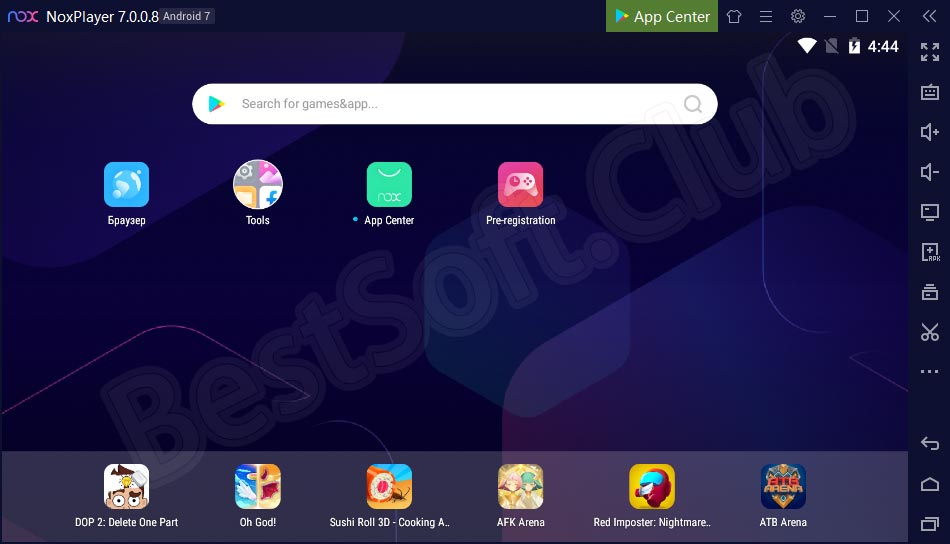
Как пользоваться
Теперь в 2 этапа рассмотрим, как бесплатно скачать последнюю версию NoxPlayer для Windows 10 на русском языке, а также как произвести инсталляцию данной программы.
Загрузка и установка
Изначально нам необходимо скачать и установить приложение. Делается это следующим образом:
- Перейдите в самый конец странички и нажмите на кнопку, которая позволит загрузить программу через торрент. Запустите исполняемый файл, произведя на нем двойной левый клик мыши.
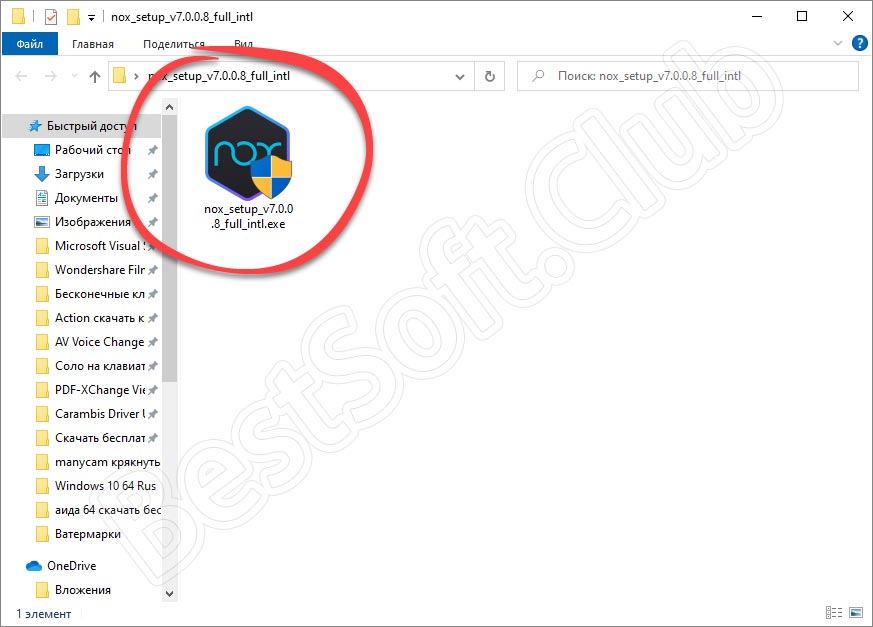
- Дальше откроется окно инсталлятора, в котором нам нужно установить галочку напротив пункта «Принять», после чего нажать на большую кнопку.
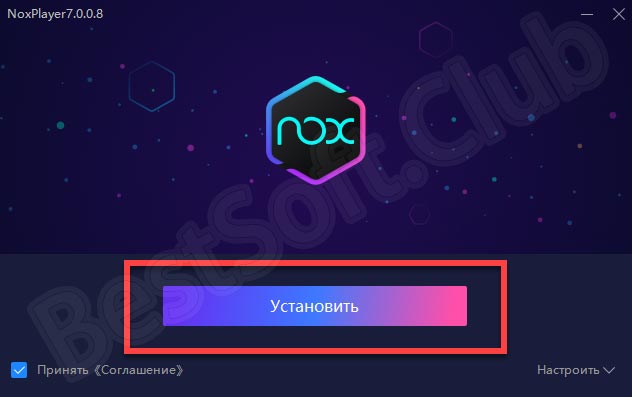
- Отклоняем запрос на установку дополнительного программного обеспечения, кликнув по обозначенной на скриншоте ниже кнопке.
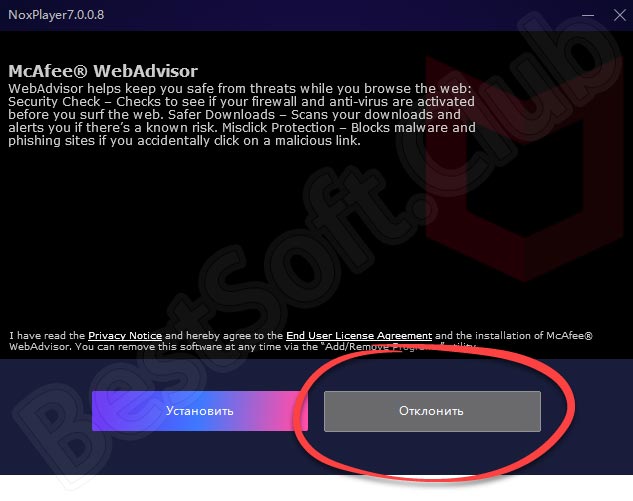
- Дожидаемся, пока инсталляция эмулятора будет окончена.

- Теперь закрываем окно установщика и переходим к использованию программы.
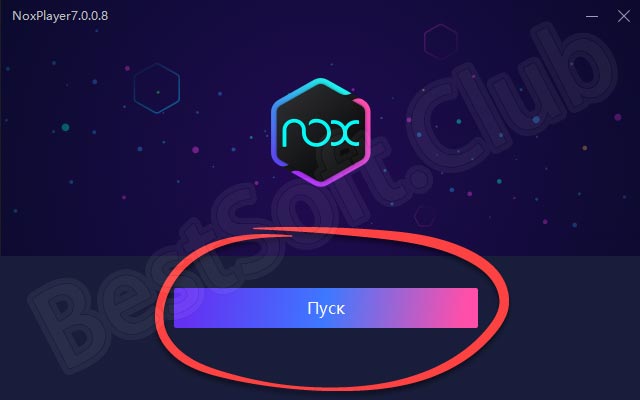
Инструкция по работе
Первое, что нужно сделать после того, как Nox App Player будет установлен для Windows 10, это настроить программу. Сделайте клик по иконке с изображением шестеренки, находящейся в правом верхнем углу окна. Переходя от вкладки ко вкладке, вносите все нужные изменения. В конце не забудьте их сохранить.
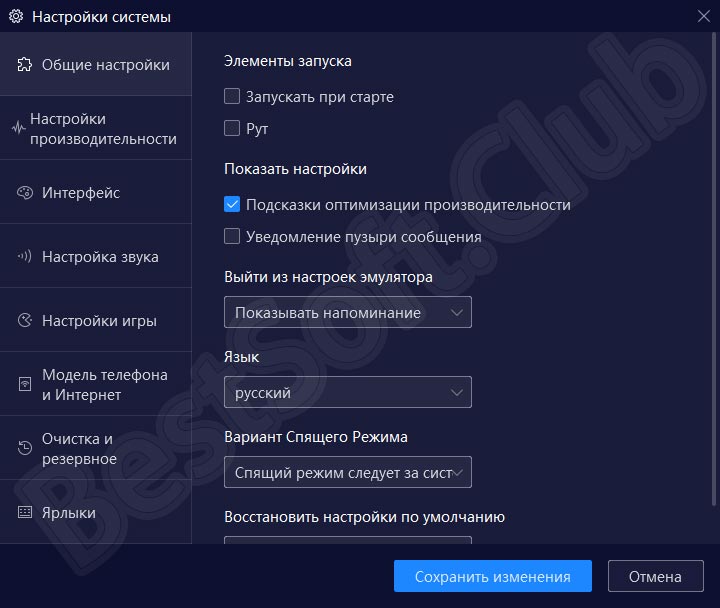
После этого вы можете переходить непосредственно к Google Play Market и, например, воспользовавшись поиском, находить те программы и игры, которые нужны. Дальше все делается точно так же, таки, собственно, на смартфоне.
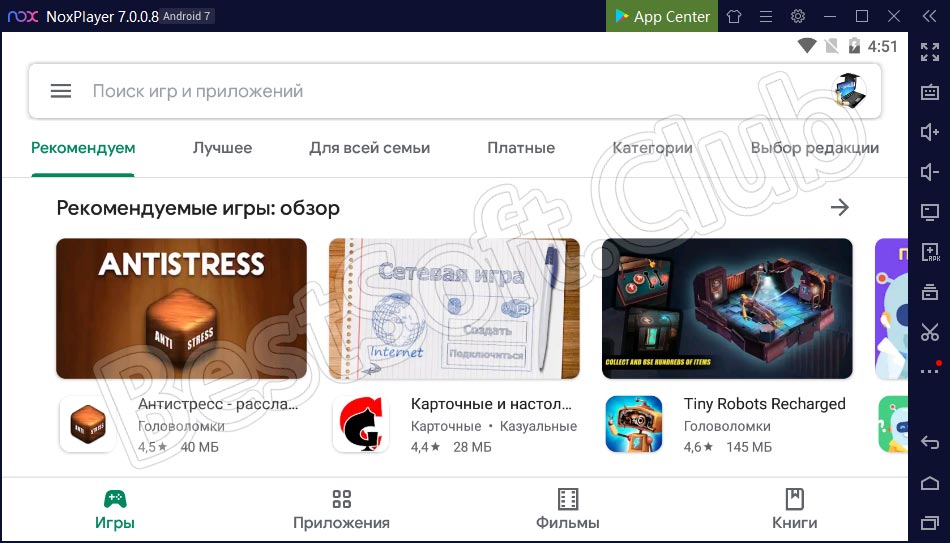
Начать загрузку вы жмете по кнопке, которая устанавливает софт.
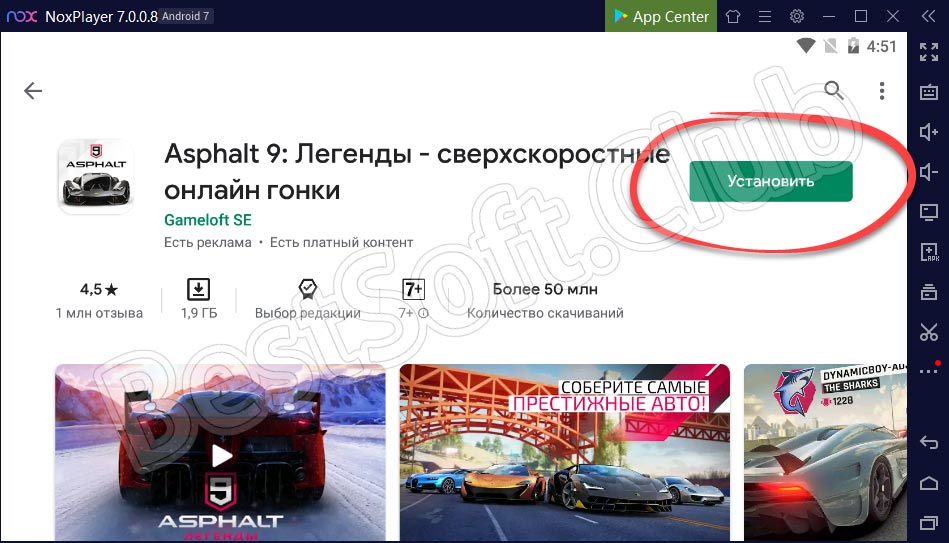
После этого необходимо дождаться, пока программа или игра будет загружена, а затем установлена в автоматическом режиме.
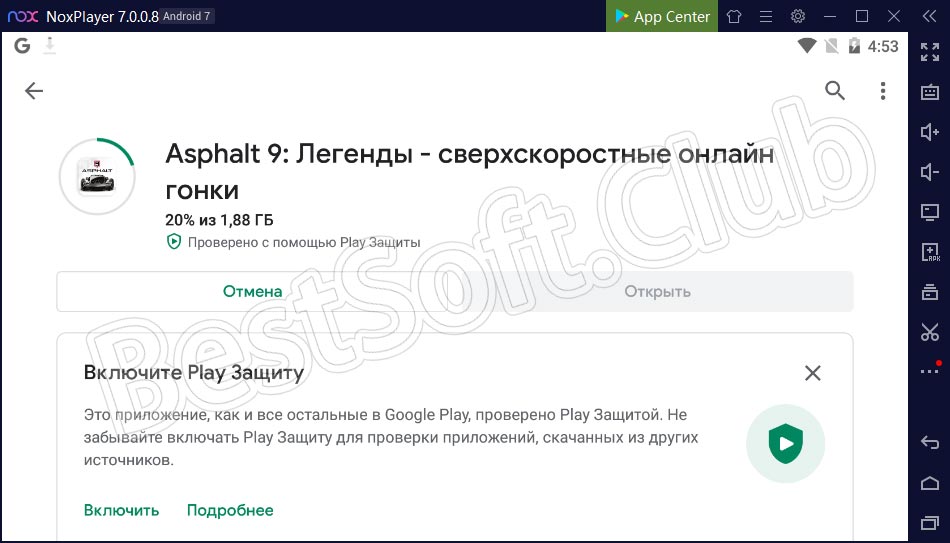
Иконка игры или приложения появится на домашнем экране эмулятора. Именно отсюда ее можно запустить.

Описание
Высокая производительность, возможность одновременного выполнения множества параллельных задач – важные элементы эмулятора. Это сравнительно новый программный продукт, который претерпевает значительные изменения. Nox App Player создавался как конкурент популярного Bluestacks, обладающего аналогичным функционалом.
Однако скорость работы нового эмулятора в сочетании с приятным графическим интерфейсом стало причиной перехода многих пользователей на это программное обеспечение. Ряд разработчиков целенаправленно создает приложения, нормальная работа которых гарантированна исключительно на рассматриваемой платформе. Это можно проверить, если скачать Nox App Player на русском языке на нашем сайте.
Загрузка контента
После пары экспериментов базовый контент надоест и появится тяга к эксклюзиву. Способов добавить в эмулятор новинки несколько: через официальный магазин от Google или напрямую.
В первом случае порядок действий схож с тем, как все происходит на Android. На рабочем столе необходимо сначала найти папку Google, а уже после – нажать на иконку Play Market.

В открывшемся магазине сразу появится поиск, витрина с новинками софта и развлечений. Как действовать дальше – зависит от личных предпочтений: никто не мешает прошерстить все каталоге, выбрать подходящий контент и «Установить».

Процесс подготовки новых игр занимает от 5 до 15 минут – в зависимости от объема загружаемых файлов. В конце на рабочем столе появится, который и необходим для запуска развлечений или софта.

Кроме Play Market скачать Nox App Player стоит и из-за поддержки неофициального контента, загружаемого из сторонних источников, включая 4PDA или ApkPure. Добавляют дистрибутивы в эмулятор и методом стандартного переноса (например, через проводник в Windows 7), и через специальную кнопку, доступную на панели быстрого доступа справа.

Вне зависимости от способа результат одинаковый: Нокс Апп Плеер автоматически начнет установки и распаковку, а в конце – отобразит ярлык на рабочем столе и разрешит перейти к запуску.
Подробное руководство
Статья разделена на шесть глобальных категорий. В первой из них речь пойдет непосредственно о процедуре инсталляции. Затем мы рассмотрим нюансы настройки эмулятора. Следующий пункт – создание учетной записи , которая значительно расширит его возможности. Далее, будет разобрана инструкция для инсталляции приложений. Затем мы разберемся с тем, как сменить версию Андроида для Нокс Апп Плеера. А в самом конце – способы обновления программы.
Установка
И начинать мы, разумеется, будем именно с процедуры инсталляции. На всякий случай она будет расписана максимально подробно, специально для не слишком разбирающихся в компьютерах пользователей.
Пошаговое руководство по установке:
Настройка
Когда вы кликните по кнопке пуска, Nox App Player самостоятельно откроется. Первая загрузка может длиться порядка 5 минут (в зависимости от установленной операционной системы и мощности ПК). Когда она завершится, появится окошко с обучением. Оно нам не нужно, поэтому пропускаем. Для этого кликните на Skip tutorial («Пропустить обучение»).
«Домой»
- Сверху окошка Нокса имеется значок в виде шестеренки, нажмите на нее.
- В разделе «Основные» нас интересует только опция «Рут», расширяющая возможности виртуального устройства Android.
- Переходим в «Расширенные».
- Для пункта «Настройки отображения» поставьте «Среднее» или «Высокое», в зависимости от мощности ПК.
- Для «Настройки разрешения» поставьте 1280х1024 или 1920х1080, основываясь на той же логике.
- «Режим рендеринга» трогать изначально не нужно. Но если приложения или игра работают некорректно, то выставьте «Скоростной режим».
- Переходим в «Свойства».
- Тут можно выбрать модель для виртуального устройства, IMEI и мобильный номер.
- Далее, открываем «Интерфейс».
- Здесь меняем опции по своему усмотрению. По их названиям легко со всем разобраться.
- В «Ярлыки» меняются горячие клавиши для управления программой.
- Кликните на «Сохранить изменения».
- Согласитесь с перезагрузкой.
Создание учетной записи
Для доступа к магазину приложений Play Маркет» и многим другим функциям мобильной платформы Android пользователю необходимо авторизоваться в учетной записи Гугл. А если она отсутствует, то пройти процедуру регистрации. Ознакомиться с ее деталями вы можете в отдельном материале.
Инсталляция приложений
Поскольку авторизация в «учетке» Google уже произведена, то доступна загрузка программ из магазина Play Маркет». Иконка для его запуска расположена в каталоге Tools, что находится на главном рабочем столе.
«Установить»
Также возможна инсталляция приложений и игр с помощью apk-файлов. Но про нее вы можете прочитать в тематической статье, где все разобрано максимально подробно. Ознакомьтесь с нашим руководством здесь.
Смена версии Android
Изначально Nox App Player запускает виртуальное устройство под управлением Android версии 4.X или 5.X. Но версию платформы можно обновить вплоть до 7.1.2. Во всех деталях мы рассмотрели данную процедуру в этом материале. А сейчас предлагаем краткую инструкцию:
- Откройте эмулятор на компьютере или ноутбуке.
- Нажмите сочетание клавиш Ctrl + 8.
- В новом окошке кликните по отмеченным иконкам.
Первая прерывает работу Нокса (нужно подтвердить процедуру), а вторая вызывает форму обновления. - Вызовите смену версии Android, если она доступна.
Обновление
Альтернативный вариант – переустановка Nox, предваряемая полной чисткой. Во всех подробностях данные процедуры были разобраны в отдельной статье.
Здесь же мы вкратце рассмотрим основной метод для обновления. Чтобы получить новую версию эмулятора, не потеряв при этом пользовательские данные, выполните следующие шаги:
Предварительное закрытие эмулятора вовсе не требуется. Оно произойдет автоматически при запуске его переустановки. Сделано это, чтобы лишний раз не путать пользователя и не осложнять ему задачу.
Вкладки эмулятора
Эмулятор имеет две панели управления. Та, что находится сверху, позволяет взаимодействовать и управлять самой программой.
В пункте меню слева есть возможность сменить оформление окна, выбрав для этого предложенную программой тему. Для этого стоит кликнуть на иконку с изображением одежды. Также имеется информация о программе, система обратной связи с разработчиками. Основные вопросы вынесены в раздел «FAQ». Все эти данные вы найдете, если кликните по значку с галочкой.
Значок с изображением кнопки позволяет вам закрепить показ программы поверх всех окон.
Шестеренка открывает доступ к настройкам. Следующие три кнопки — стандартные для всех программ: с помощью них можно свернуть окно, выйти в полноэранный режим или закрыть приложение.

Панель справа позволяет взаимодействовать непосредственно с эмулирующим устройством. Именно здесь настраиваются функции стряхивания, эмуляция нажатия, имеется значок создания скриншота. Отдельная кнопка помогает даже на компьютере создать аналог геолокации.
Значок с изображением компьютера позволяет работать с файловой системой вашего ПК. Есть выход в полноэкранный режим, добавление apk-файла, два вида записи, мультиплеер, персонализация контролера управления игрой, включение способа управления смартфоном двумя пальцами и многое другое. Все эти функции рано или поздно вам могут понадобиться, так что есть смысл с ними поэкспериментировать, особенно если вы активно собираетесь загружать игровые приложения.
Руководство
Как показывает практика, Нокс, как и другие программы, «лагает» из-за недостатка системных ресурсов компьютера. Большинство пользователей не изучают требования приложения до установки, отсюда и несостыковки.
На официальном сайте проекта есть информация об «аппетите» эмулятора:
- Операционная система – от Win 7 до Win 10.
- Оперативная память – не менее 2 ГБ.
- Свободного места на диске – от 3 ГБ.
- Центральный процессор – AMD или Intel с тактовой частотой 2 ГГц.
- Видеоадаптер – любая модель с объемом памяти в 1 ГБ и поддержкой OpenGL 2.0.
- Стабильное интернет-подключение.
- Наличие прав администратора на ПК.
Учтите, что озвученные выше требования показывают «аппетиты» только эмулятора, а запуск приложений на нем потребует дополнительных ресурсов. Если с этим пока все понятно, давайте поговорим о том, как за счет настроек производительности Nox App Player можно ускорить его работу.
Ручная оптимизация
Разработчики эмулятора добавили несколько настраиваемых параметров, влияющих на производительность его работы. Для получения доступа к ним достаточно запустить Нокс у себя на компьютере или ноутбуке и щелкнуть мышкой по отмеченному значку:
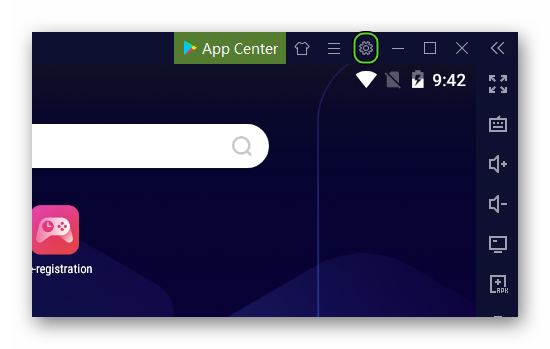
В разделе «Настройки производительности» нас интересуют следующие параметры:
- Настройки отображения – выберите один из предустановленных режимов работы приложения (качество «Низкое», «Среднее» или «Высокое»). При желании можно самостоятельно настроить объем ОЗУ и количество задействованных ядер процессора.
- Режим рендеринга – активация алгоритмов совместимости с большинством приложений или скоростной режим прорисовки графики.
- Настройки разрешения – регулировка размера окна за счет выбора планшета или смартфона в качестве эмулируемого устройства. Ниже также выбирается разрешения дисплея: 1920х1080, 1440х900, 1280х720 или 960х540.
При заверении настройки нажмите «Сохранить изменения», а затем «Перезагрузить в новом окошке».
Рекомендуем установить меньшее разрешение, а также выделите под нужды системы в два раза меньше ресурсов, чем есть на компьютере. Это нужно, чтобы операционная система ПК работала в штатном режиме, как и протекающие процессы и активные службы не испытывали недостаток памяти и вычислительной мощности.
За счет сниженных графических настроек автоматически повысится производительность эмулятора и игровых приложений. Однако это временное решение. Рекомендуем заняться модернизацией компьютера.



